엑셀을 사용하는 대부분의 사람들은 가장 먼저 배우는 함수로 SUM을 떠올릴 것입니다. 실제로 엑셀 SUM 함수는 수많은 데이터 작업에서 가장 많이 사용되는 함수 중 하나입니다. 하지만 단순히 숫자들을 더하는 기능 외에도, 범위를 조합하거나 다른 함수와 함께 사용할 수 있는 다양한 활용법을 알고 있으면 훨씬 더 강력하게 데이터를 처리할 수 있습니다.
이번 글에서는 엑셀 SUM 함수의 기본 사용법부터 실무에서 꼭 알아야 할 팁까지 자세히 정리해드리겠습니다.
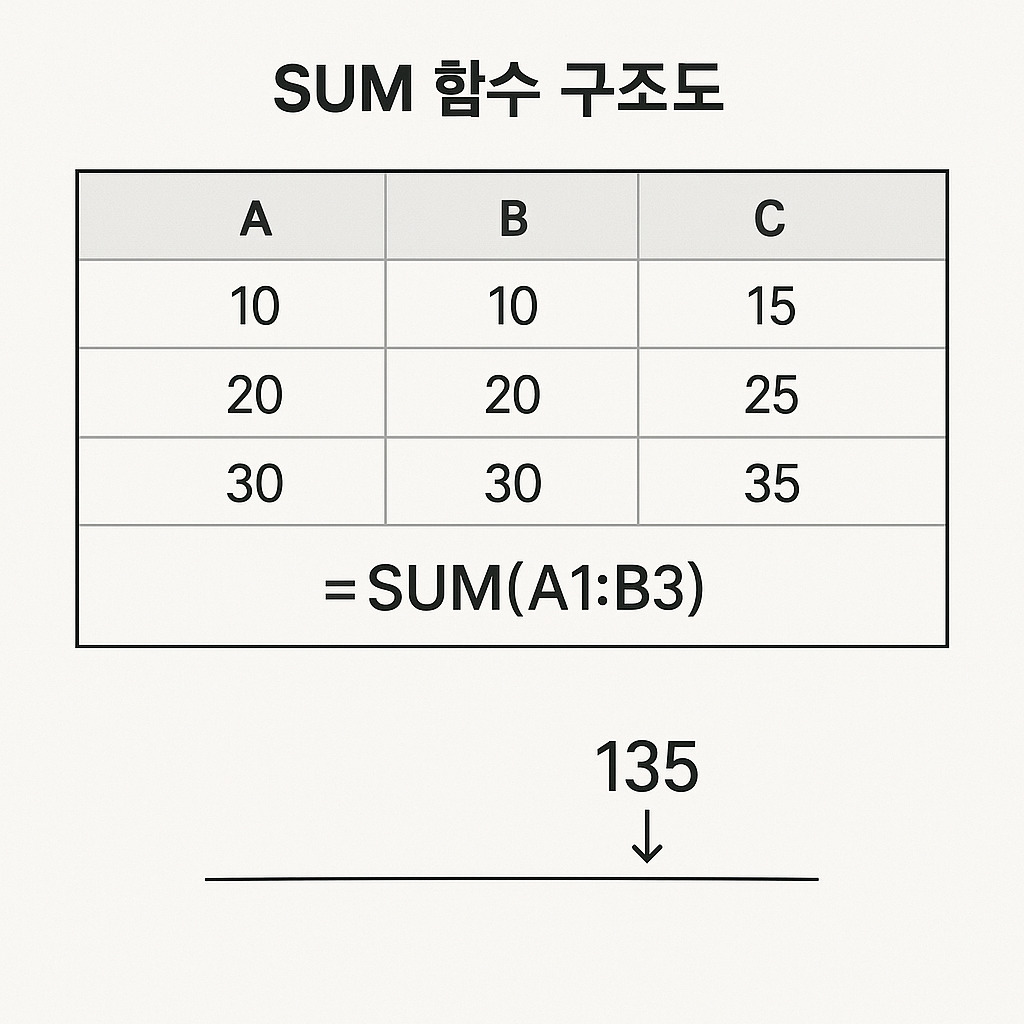
엑셀 SUM 함수란? 가장 기본적인 합계 함수
엑셀 SUM 함수는 지정한 숫자나 셀 범위의 값을 모두 더해주는 함수입니다. 사용법은 매우 간단합니다. 다음과 같은 형태로 사용됩니다.
excel복사편집=SUM(A1:A5)
이 수식은 A1부터 A5까지 셀의 값을 모두 더한 결과를 반환합니다. 범위는 연속된 셀뿐 아니라, 쉼표로 구분된 복수의 셀도 지정할 수 있습니다.
excel복사편집=SUM(A1, A3, A5)
또한 숫자 상수나 수식을 직접 입력해도 문제없이 작동합니다.
excel복사편집=SUM(10, 20, 30)
이처럼 기본적인 구조는 간단하지만, 엑셀 SUM 함수는 응용 범위가 매우 넓은 핵심 함수입니다.
SUM 함수의 다양한 사용 예제
엑셀 SUM 함수는 단순한 합계 계산을 넘어 다양한 상황에서 활용됩니다. 다음은 실무에서 자주 사용되는 예제들입니다.
1. 여러 범위를 동시에 더하기
excel복사편집=SUM(A1:A5, C1:C5)
위 수식은 A열과 C열의 특정 구간을 동시에 더하는 방식입니다. 여러 범위를 한꺼번에 더할 수 있어 유용합니다.
2. 빈 셀 포함 여부에 따른 결과
SUM 함수는 범위 내에 빈 셀이 있어도 무시하고 나머지 값을 모두 더합니다. 만약 =SUM(A1:A5)에서 A2 셀이 비어 있다면, 나머지 값들만 합산합니다.
3. 숫자 아닌 데이터 포함 시 자동 무시
엑셀 SUM 함수는 범위 안에 텍스트나 에러값이 있어도 이를 무시하고 숫자만 합산합니다. 이 점은 다른 수식과 결합할 때 매우 유리하게 작용합니다.
SUM 함수 실무 활용 팁
1. 자동 합계 단축키 활용
엑셀에서는 Alt + = 단축키로 자동으로 SUM 함수를 삽입할 수 있습니다. 이 기능은 특히 표나 간단한 합계 계산 시 빠른 작업이 가능해 실무 효율을 높입니다.
2. 필터된 데이터에 대한 합계 – SUBTOTAL과 차이점
필터링된 데이터만 합산하고 싶을 때는 일반 SUM 함수 대신 SUBTOTAL 함수를 사용해야 합니다. 하지만 SUM 함수도 전체 데이터를 기준으로 빠르게 합계를 낼 수 있기 때문에 정렬된 데이터를 기준으로 전체 총합을 빠르게 파악할 수 있습니다.
3. 조건부 합계와의 차별화
조건을 걸어 특정 항목만 합산하고자 할 때는 SUMIF나 SUMIFS 함수가 필요합니다. 하지만 그 전 단계인 전체 합계를 먼저 계산하고 조건부로 분류하는 방식에서는 SUM 함수가 여전히 유용합니다.
예:
excel복사편집=SUMIF(A1:A10, ">100", B1:B10)
이 경우, A열에서 100보다 큰 항목에 해당하는 B열 값을 더합니다.
SUM 함수와 다른 함수의 결합
엑셀 SUM 함수는 단독으로도 유용하지만, 다른 함수와 함께 사용하면 훨씬 다양한 분석이 가능합니다.
예를 들어, IF 함수와 결합하여 특정 조건을 만족하는 데이터만 합산할 수도 있습니다.
excel복사편집=SUM(IF(A1:A10>100, A1:A10))
이 수식은 배열 수식으로 입력되어야 하며, A1:A10 범위 중 100보다 큰 값들만 합산합니다. 엑셀 365 이상에서는 동적 배열 기능으로 그냥 입력해도 작동합니다.
또한, ROUND, ABS, AVERAGE 등의 함수와도 함께 사용하면 계산 결과를 정리하거나 정수화하는 데 유용합니다.
SUM 함수 사용 시 자주 하는 실수
- 숫자가 아닌 셀을 포함한 범위 계산
SUM 함수는 숫자가 아닌 셀을 무시하지만, 사용자는 그 범위가 정확히 숫자인 줄 착각할 수 있어 실제 결과가 예상과 다를 수 있습니다. - 숨겨진 행의 값 포함 여부 혼동
SUM 함수는 숨겨진 행의 값도 모두 포함합니다. 필터링된 값만을 대상으로 합계를 내고 싶다면 반드시SUBTOTAL이나AGGREGATE함수 사용을 고려해야 합니다. - 범위 지정 실수
범위를 잘못 지정해서 엉뚱한 셀을 포함시키는 경우가 많습니다. 특히 복사/붙여넣기 후 범위 확인은 꼭 필요합니다.
마무리하며
엑셀 SUM 함수는 가장 단순하지만, 동시에 가장 활용도가 높은 함수입니다. 초보자에게는 엑셀의 첫걸음이자, 전문가에게는 자동화 작업의 기초가 되는 핵심 함수로 자리잡고 있습니다. 다양한 함수와의 조합, 조건부 합계, 여러 범위 계산 등을 자유자재로 다룰 수 있다면, 엑셀 작업의 효율성은 확실히 달라집니다.
엑셀 SUM 함수는 단순한 계산 도구를 넘어, 데이터를 다루는 모든 기본의 출발점입니다. 지금까지 소개한 예제와 팁을 바탕으로 SUM 함수를 더 깊이 있게 활용해보세요. 엑셀 실력이 한 단계 올라가는 것을 분명히 느끼실 수 있을 것입니다.
엑셀 SUM 함수를 활용해서 엑셀 사용에 도움 받으시길 바라요~!